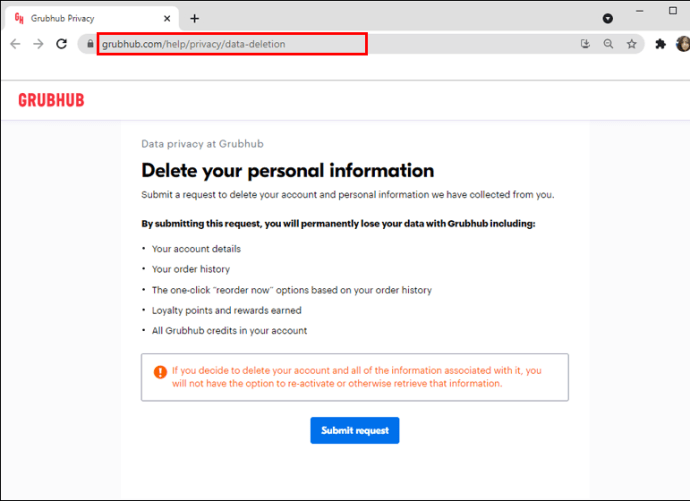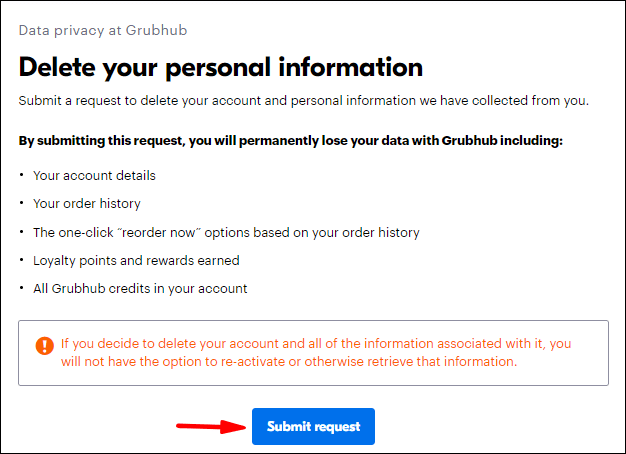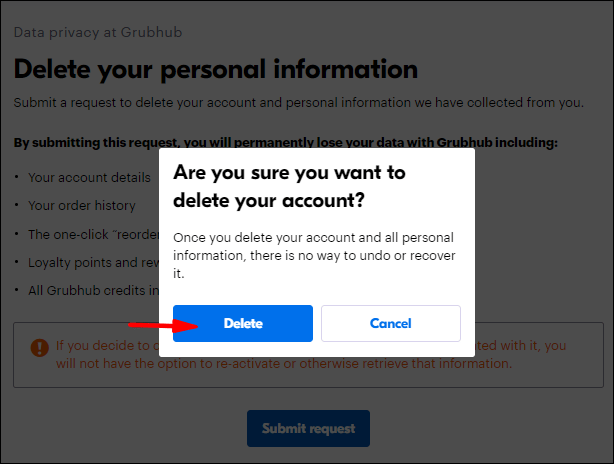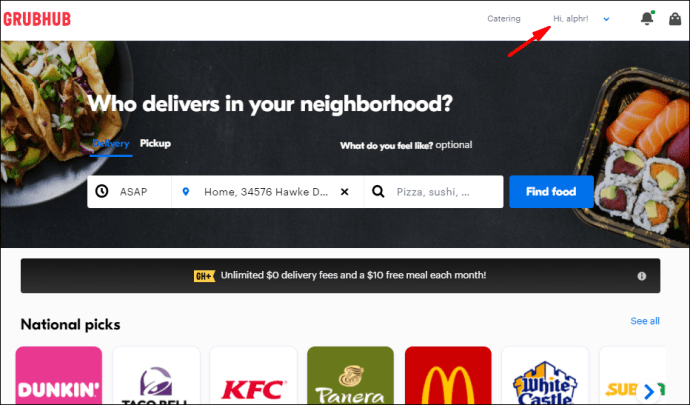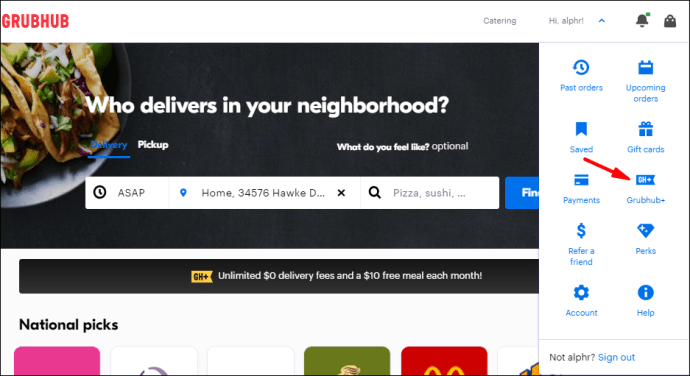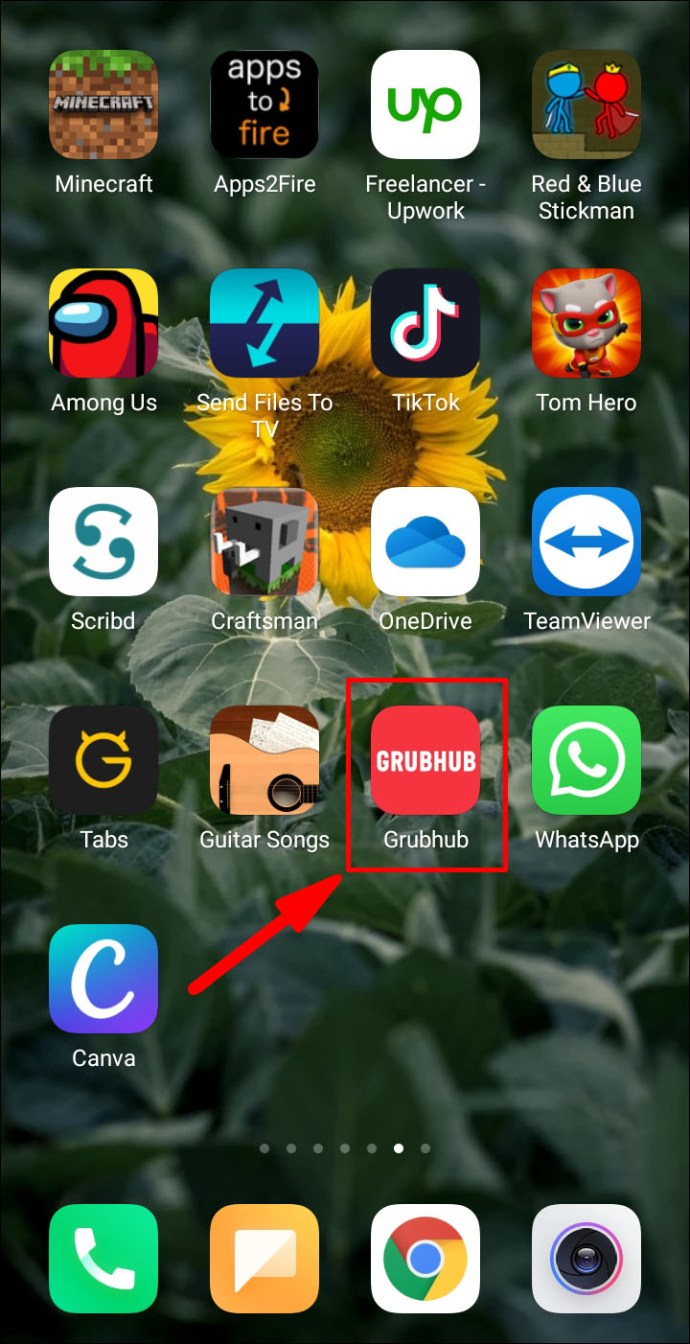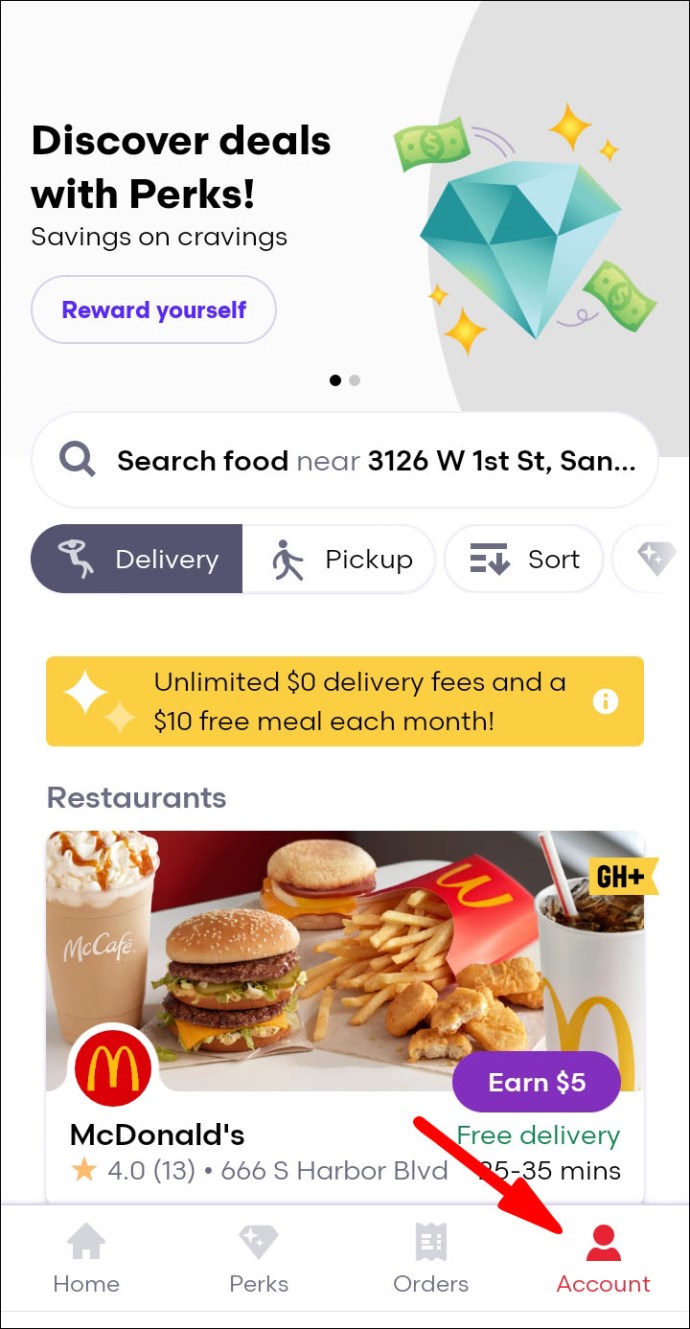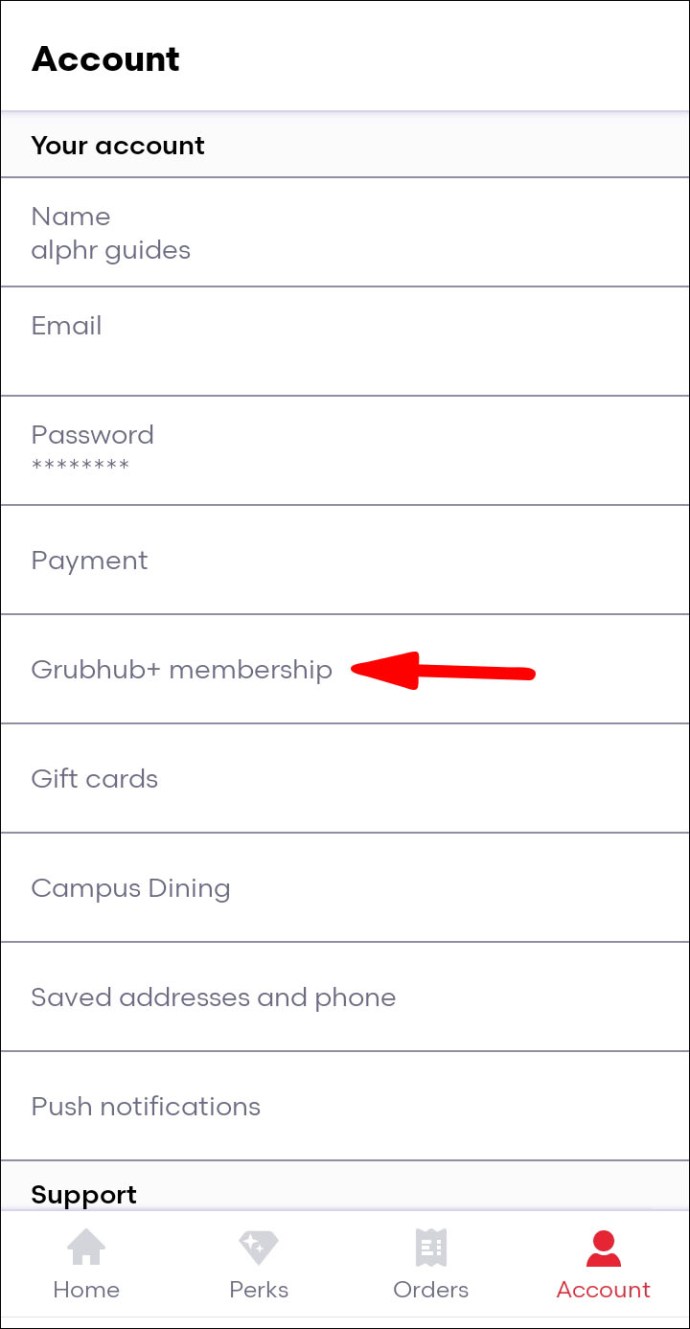Grubhub ایک آسان ڈیلیوری سروس ہے، لیکن کسی بھی دوسری ایپ کی طرح اس میں بھی خامیاں ہیں۔ اہم مسائل میں سے ایک Grubhub کے سپورٹ پیج پر FAQs کا محدود دائرہ کار ہے - مثال کے طور پر، کسی کے اکاؤنٹ کو غیر فعال کرنے کے بارے میں تقریباً کوئی معلومات نہیں ہیں۔ اگر آپ Grubhub کو بطور صارف یا ڈرائیور کے طور پر چھوڑنا چاہتے ہیں لیکن اسے کرنے کے طریقہ کے بارے میں الجھن میں ہیں، تو ہم مدد کے لیے حاضر ہیں۔

اس گائیڈ میں، ہم آپ کے Grubhub اکاؤنٹ کو ہٹانے اور آپ کی رکنیت کو منسوخ کرنے کا طریقہ بتائیں گے۔ مزید برآں، ہم جواب دیں گے کہ ڈرائیور کے اکاؤنٹ کو کیسے دوبارہ فعال کیا جائے، آپ کا آرڈر کیوں منسوخ ہوا، اور آپ کے چھوڑے گئے جائزے کو کیسے حذف کریں۔
اپنے گروب اکاؤنٹ کو کیسے حذف کریں؟
اگر آپ اپنے Grubhub اکاؤنٹ اور تمام متعلقہ معلومات کو مستقل طور پر حذف کرنا چاہتے ہیں، تو نیچے دی گئی ہدایات پر عمل کریں:
- Grubhub ویب سائٹ پر جائیں اور اپنے اکاؤنٹ میں سائن ان کریں۔ یہ موبائل ایپ کے ذریعے نہیں کیا جا سکتا۔
- ڈیٹا ڈیلیٹ کرنے والے صفحہ پر جائیں۔
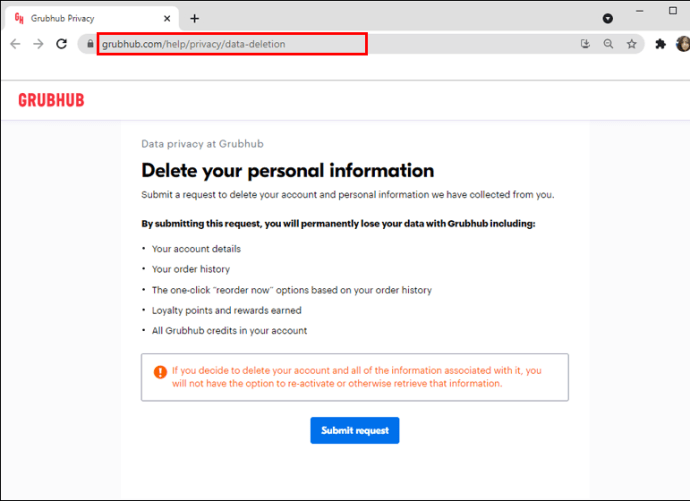
- "درخواست جمع کروائیں" پر کلک کریں۔
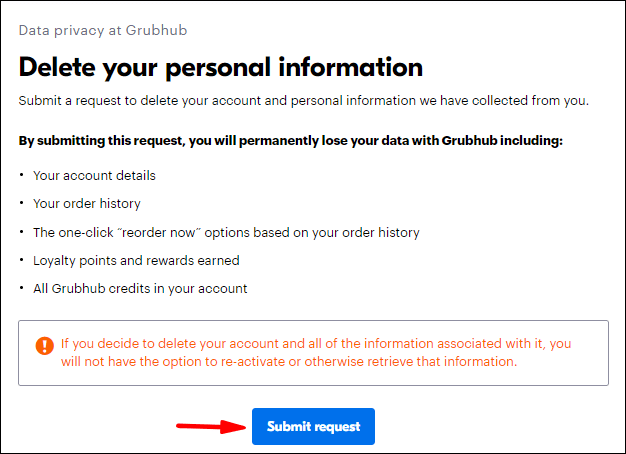
- Grubhub سے اپنی ذاتی معلومات کو حذف کرنے کی درخواست کرنے کے لیے "Delete" کو منتخب کریں۔
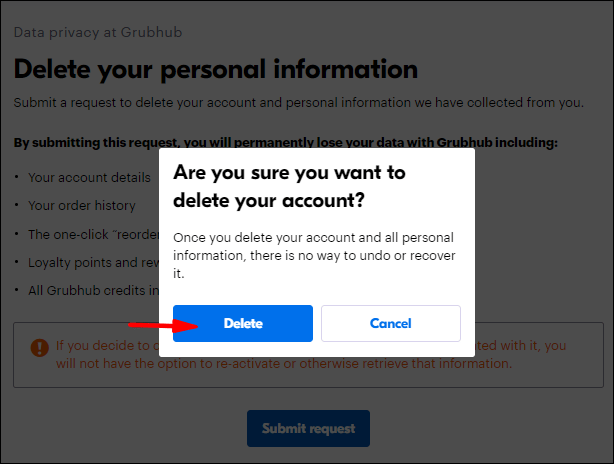
- تصدیقی ای میل کا انتظار کریں۔
نوٹ: Grubhub اکاؤنٹ کو حذف کرنا ناقابل واپسی ہے۔
اپنا گروب اکاؤنٹ کیسے ہٹائیں؟
آپ اپنے Grubhub اکاؤنٹ کو صرف چند قدموں میں ہٹا سکتے ہیں، حالانکہ آپ کو ذہن میں رکھنا چاہیے کہ یہ ناقابل واپسی ہے۔ اگر آپ اب بھی آگے بڑھنا چاہتے ہیں تو درج ذیل مراحل پر عمل کریں:
- Grubhub ویب سائٹ پر جائیں اور اپنے اکاؤنٹ میں سائن ان کریں۔ یہ موبائل ایپ کے ذریعے نہیں کیا جا سکتا۔
- ڈیٹا ڈیلیٹ کرنے والے صفحہ پر جائیں۔
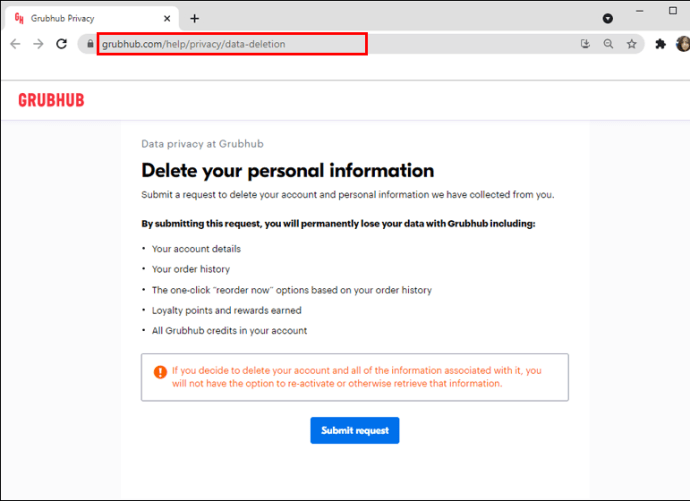
- "درخواست جمع کروائیں" پر کلک کریں۔
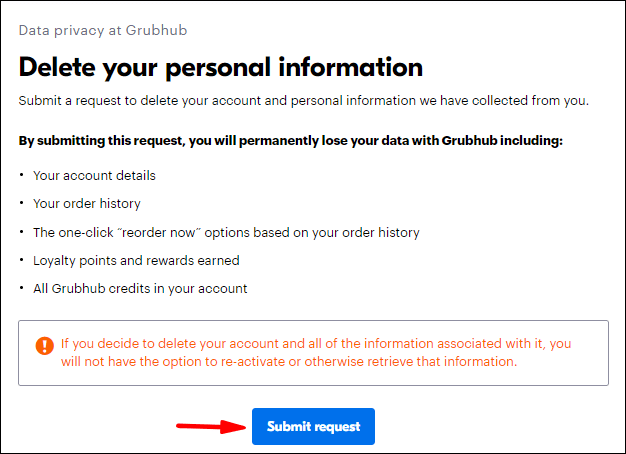
- Grubhub سے اپنی ذاتی معلومات کو حذف کرنے کی درخواست کرنے کے لیے "Delete" کو منتخب کریں۔
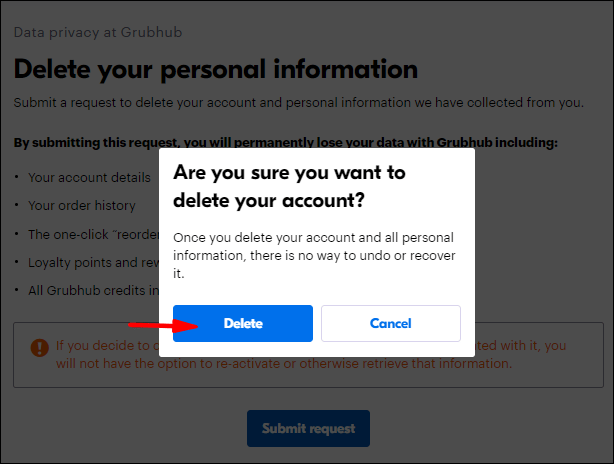
- تصدیقی ای میل کا انتظار کریں۔
اپنا Grubhub اکاؤنٹ کیسے بند کریں؟
اگر آپ اپنا اکاؤنٹ مستقل طور پر ڈیلیٹ نہیں کرنا چاہتے لیکن کچھ وقفہ لے کر اپنی رکنیت منسوخ کرنا چاہتے ہیں تو نیچے دی گئی ہدایات پر عمل کریں:
- اپنے براؤزر میں Grubhub کھولیں اور سائن ان کریں۔
- "ہیلو، [آپ کا نام]!" پر کلک کریں۔ آپ کی سکرین کے اوپری دائیں کونے میں بٹن۔
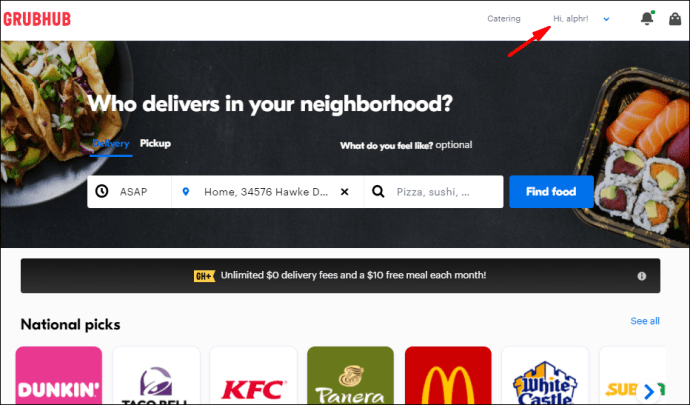
- ڈراپ ڈاؤن مینو سے "Grubhub +" آپشن کو منتخب کریں۔
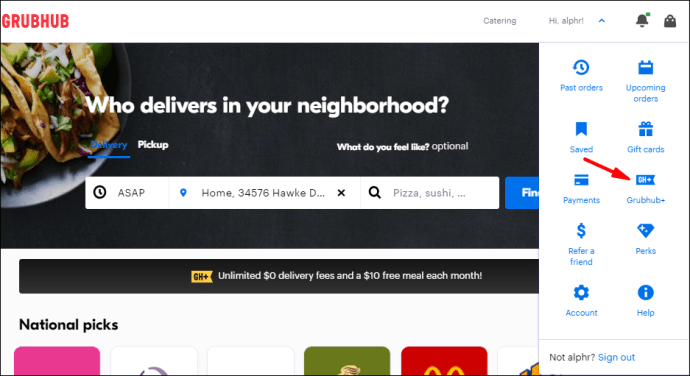
- "رکنیت منسوخ کریں" پر کلک کریں۔
- "منسوخی جاری رکھیں" کا اختیار منتخب کریں۔
موبائل ایپ میں اپنا Grubhub اکاؤنٹ بند کرنے کے لیے، ذیل کے مراحل پر عمل کریں:
- Grubhub موبائل ایپ کھولیں اور سائن ان کریں۔
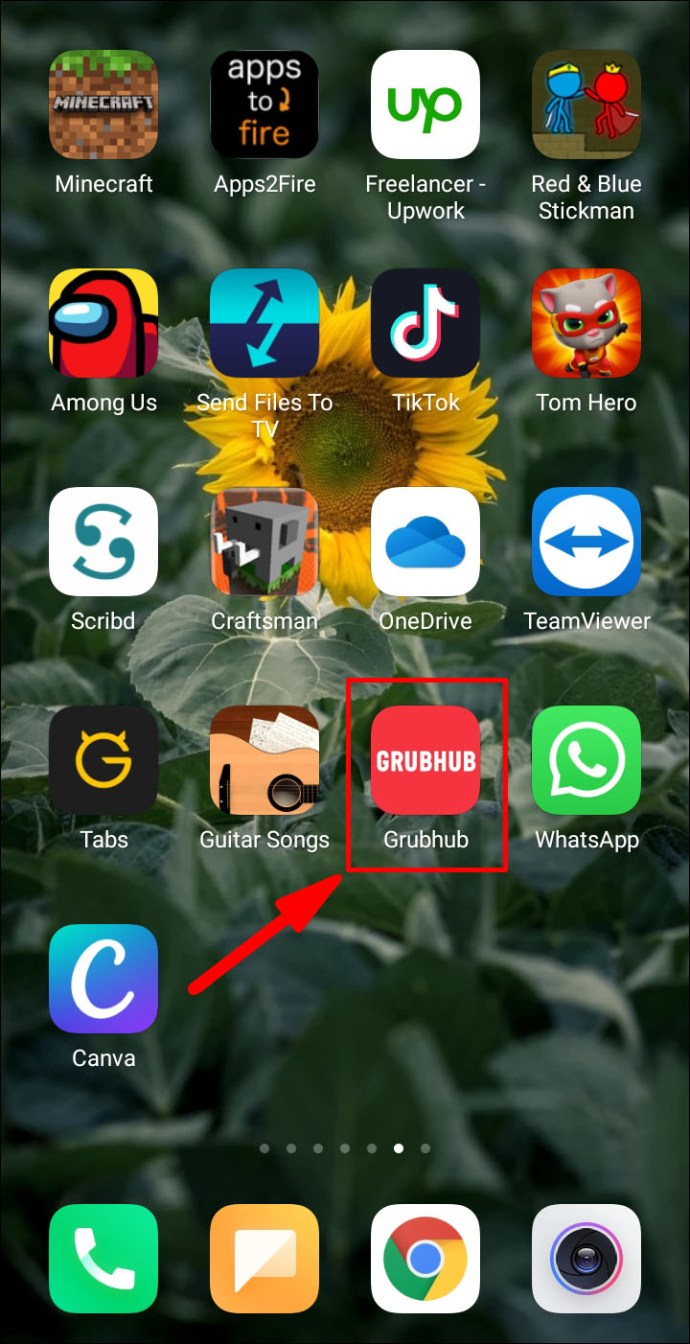
- اپنی اسکرین کے نیچے "اکاؤنٹ" کو تھپتھپائیں۔
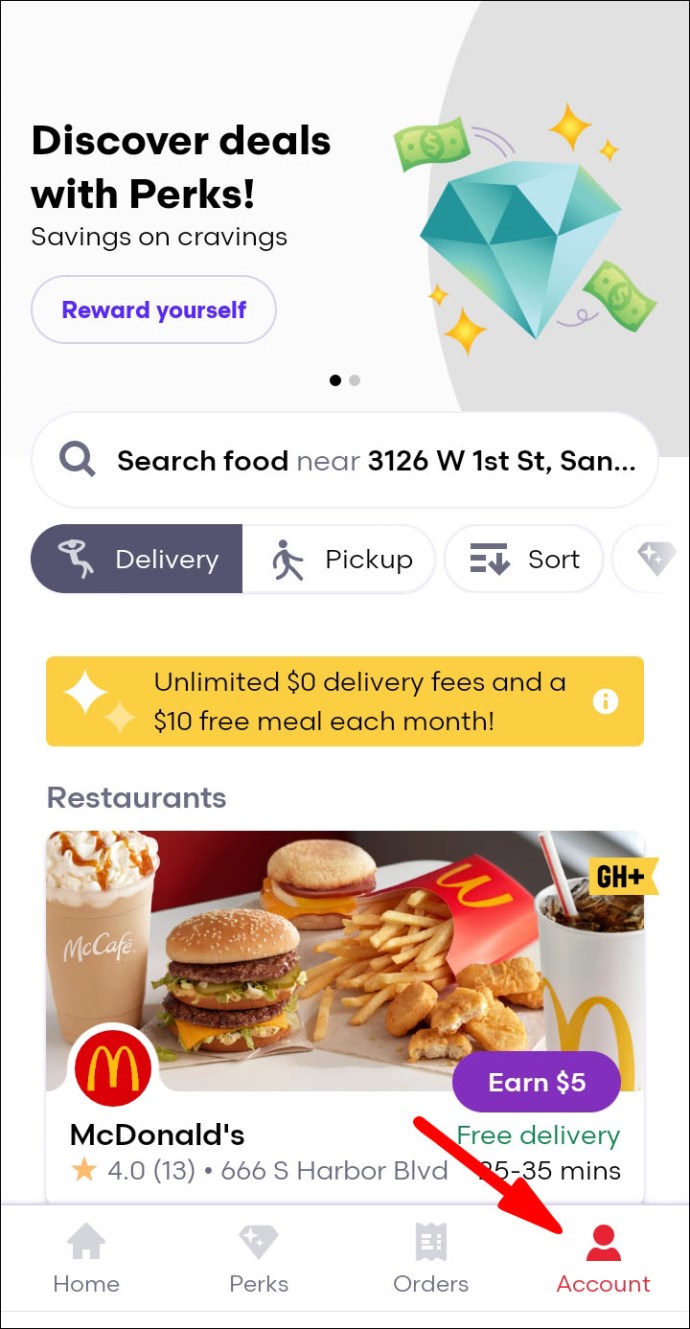
- ڈراپ ڈاؤن مینو سے "Grubhub +" آپشن کو منتخب کریں۔
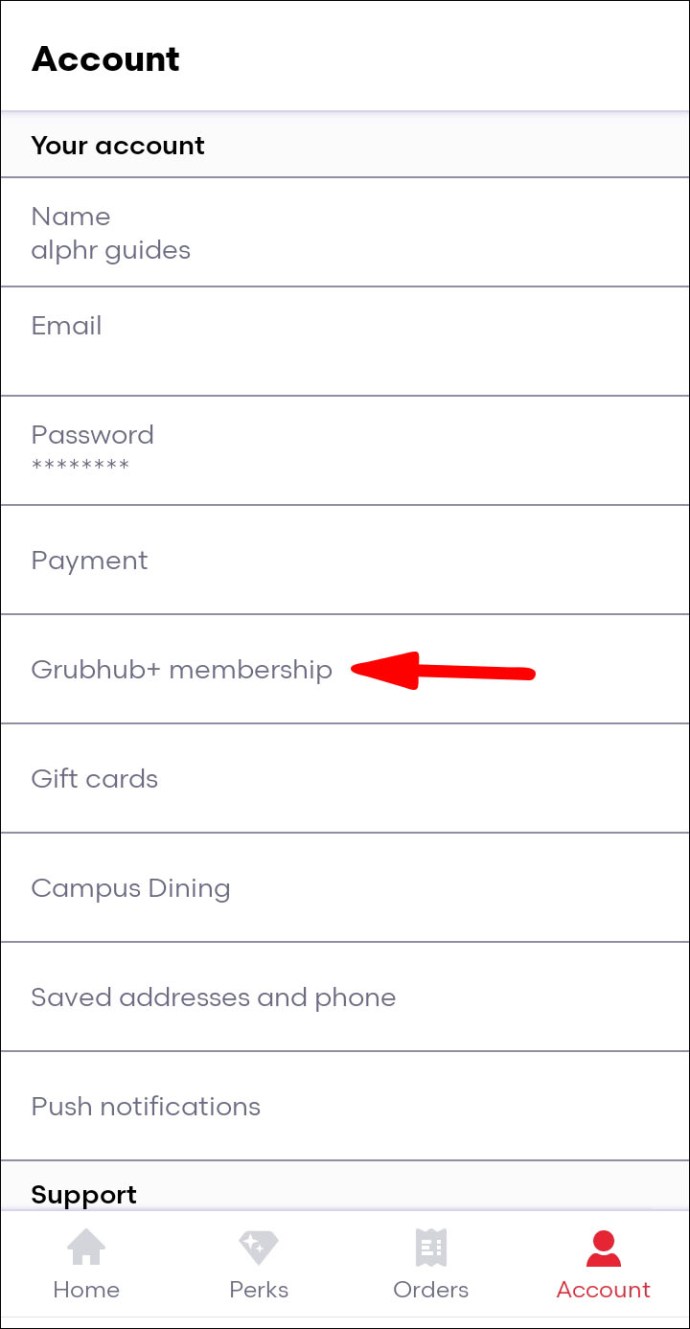
- "رکنیت منسوخ کریں" پر ٹیپ کریں۔
- "منسوخی جاری رکھیں" کا اختیار منتخب کریں۔
اپنے Grubhub ڈرائیور اکاؤنٹ کو کیسے حذف کریں؟
Grubhub ڈرائیور کا اکاؤنٹ حذف کرنا کسٹمر اکاؤنٹ کی طرح آسان نہیں ہے - آپ کو سپورٹ ٹیم سے رابطہ کرنا ہوگا۔ ایسا کرنے کے لیے، نیچے دی گئی ہدایات پر عمل کریں:
- Grubhub ڈرائیور سپورٹ پیج پر جائیں۔
- "درخواست جمع کروائیں" کے تحت "ڈیلیوری پارٹنرز کی درخواست فارم" کو منتخب کریں۔
- فارم پُر کریں اور اپنے ڈرائیور کا اکاؤنٹ غیر فعال کرنے کی درخواست کریں۔
- اپنی درخواست کو آگے بڑھانے کے لیے سپورٹ ٹیم کے کسی رکن سے رابطے میں رہیں۔
اختیاری طور پر، آپ اپنے ڈرائیور کے اکاؤنٹ کو حذف کرنے کی درخواست کرنے کے لیے Grubhub کسٹمر سپورٹ کو ای میل کر سکتے ہیں۔ ذیل کے مراحل پر عمل کریں:
- اپنے Grubhub ڈرائیور کے اکاؤنٹ سے منسلک ای میل اکاؤنٹ میں سائن ان کریں۔
- یہ بتاتے ہوئے کہ آپ ڈرائیور کا اکاؤنٹ حذف کرنا چاہتے ہیں [email protected] پر ایک ای میل تحریر کریں۔ کوئی بھی تفصیلات شامل کریں جو آپ ضروری سمجھیں۔
- اپنی درخواست کو آگے بڑھانے کے لیے سپورٹ ٹیم کے کسی رکن سے رابطے میں رہیں۔
نوٹ: آپ Grubhub سپورٹ سے براہ راست رابطہ کیے بغیر ڈرائیور کا اکاؤنٹ حذف نہیں کر سکتے۔ تاہم، آپ کا اکاؤنٹ استعمال نہ کرنے کے چار ماہ بعد خود بخود غیر فعال ہو جائے گا۔
پرانے گربب اکاؤنٹ کو کیسے حذف کریں؟
بعض اوقات، پرانے اکاؤنٹ کو حذف کرنا اتنا آسان نہیں ہوتا ہے۔ اگر آپ اپنا پاس ورڈ بھول گئے ہیں، تو آپ کسٹمر سپورٹ سے رابطہ کر کے اپنا ڈیٹا ہٹانے کی کوشش کر سکتے ہیں:
- اپنے Grubhub اکاؤنٹ سے منسلک ای میل اکاؤنٹ میں سائن ان کریں۔
- [email protected] پر ایک ای میل تحریر کریں جس کی وضاحت کرتے ہوئے کہ آپ ایک پرانا اکاؤنٹ حذف کرنا چاہتے ہیں۔ کوئی بھی تفصیلات شامل کریں جو آپ ضروری سمجھیں۔
- سبجیکٹ لائن میں، "پرانا اکاؤنٹ ڈیلیٹ کرنے کی درخواست" یا اسی طرح کا ذکر کریں۔
- اپنی درخواست کو حل کرنے کے لیے سپورٹ ٹیم کے ساتھ رابطے میں رہیں۔
اختیاری طور پر، آپ اپنا پاس ورڈ دوبارہ ترتیب دے سکتے ہیں اور ذیل کے مراحل پر عمل کرتے ہوئے اپنے اکاؤنٹ کو خود ہٹا سکتے ہیں۔
- Grubhub ویب سائٹ پر پاس ورڈ دوبارہ ترتیب دینے کا صفحہ دیکھیں۔
- اپنے Grubhub اکاؤنٹ سے منسلک ای میل ایڈریس درج کریں۔
- اپنے ای میل میں لاگ ان کریں اور اپنا پاس ورڈ دوبارہ ترتیب دینے کے لیے Grubhub کے بھیجے گئے لنک پر عمل کریں۔
- اپنے Grubhub اکاؤنٹ میں سائن ان کریں اور ڈیٹا ڈیلیٹ کرنے والے صفحہ پر جائیں۔
- "درخواست جمع کروائیں" پر کلک کریں۔
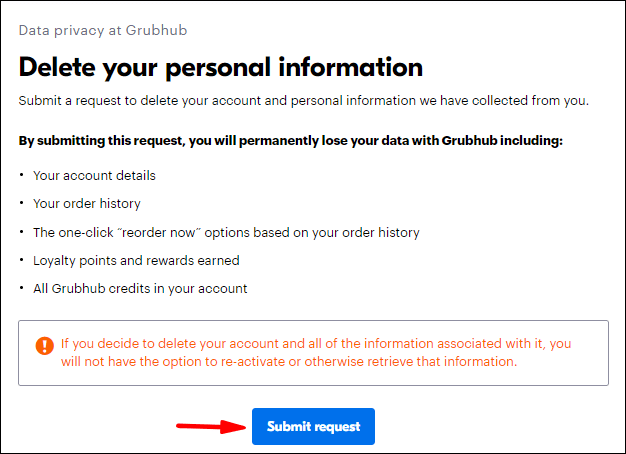
- Grubhub سے اپنی ذاتی معلومات کو حذف کرنے کی درخواست کرنے کے لیے "Delete" کو منتخب کریں۔
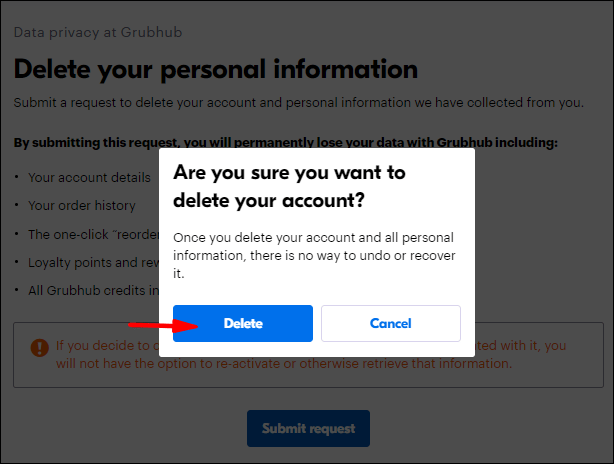
- تصدیقی ای میل کا انتظار کریں۔
اگر آپ نے اپنے کسی عزیز کو کھو دیا ہے اور آپ کو ان کا Grubhub اکاؤنٹ منسوخ کرنے کی ضرورت ہے، تو آپ کسٹمر سپورٹ سے بھی رابطہ کر کے ایسا کر سکتے ہیں۔ یہاں آپ کو کیا کرنا ہے:
- [email protected] پر ایک ای میل تحریر کریں جس کی وضاحت کرتے ہوئے کہ آپ کسی ایسے شخص کا اکاؤنٹ حذف کرنا چاہتے ہیں جس کا انتقال ہو گیا ہو۔
- اختیاری طور پر، Grubhub ویب سائٹ پر آن لائن چیٹ سپورٹ کا استعمال کریں۔
- کوئی بھی دستاویز شامل کریں جو صورتحال کو ثابت کر سکے۔
- اکاؤنٹ کو حذف کرنے کے لیے کسٹمر سپورٹ سے رابطے میں رہیں۔
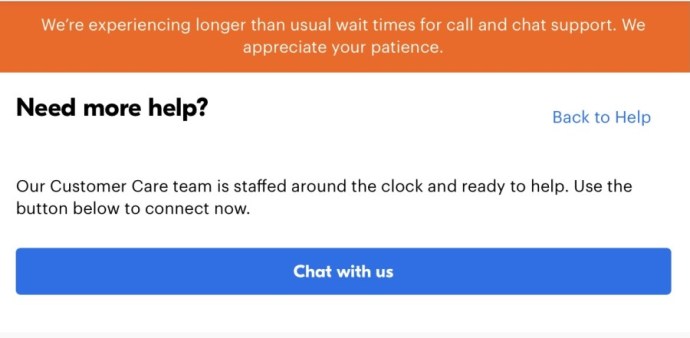
اکثر پوچھے گئے سوالات
اپنے Grubhub اکاؤنٹ، جائزوں، اور آرڈرز کے بارے میں مزید جاننے کے لیے یہ سیکشن پڑھیں۔
میں اپنے Grubhub اکاؤنٹ کو کیسے دوبارہ فعال کروں؟
Grubhub پر اکاؤنٹ ڈیلیٹ کرنا ناقابل واپسی ہے – آپ کو ایک نیا بنانا ہوگا۔ تاہم، اگر آپ Grubhub کے ڈرائیور کے طور پر کام کر رہے ہیں اور آپ کا اکاؤنٹ غیر فعال ہو گیا ہے، تو آپ ذیل کے مراحل پر عمل کر کے اسے دوبارہ فعال کر سکتے ہیں:u003cbru003e1۔ Grubhub u003ca rel=u0022noreferrer noopeneru0022 href=u0022//driver-support.grubhub.com/hc/en-us/requests/newu0022 target=u0022_blanku0022u003edriver support.00222u003edriver support page00022u003edriver support. "درخواست جمع کروائیں" کے تحت، "ڈیلیوری پارٹنرز کی درخواست کا فارم۔" منتخب کریں۔ /Screenshot_6-94.pngu0022 alt=u0022u0022u003eu003cbru003e3۔ فارم پر کریں. کوئی بھی ضروری تفصیلات اور دستاویزات شامل کرتے ہوئے اپنا ای میل پتہ اور موضوع درج کریں۔u003cbru003e4۔ "موضوع منتخب کریں" کے تحت، "میں ایک Grubhub ڈیلیوری پارٹنر ہوں" کو منتخب کریں، پھر "میرا اکاؤنٹ دوبارہ فعال کریں۔"u003cbru003e5۔ صفحہ کے نیچے "جمع کروائیں" پر کلک کریں۔u003cbru003e6۔ سپورٹ ٹیم کے کسی رکن کا آپ تک پہنچنے کا انتظار کریں۔نوٹ: اگر آپ کے پاس ابھی بھی Grubhub ڈرائیور کارڈ ہے، تو آپ کو اس کی ایک کاپی اور اپنی کار انشورنس منسلک کرنی چاہیے۔ src=u0022//www.techjunkie.com/wp-content/uploads/2021/03/Grubhub-Request.jpgu0022 alt=u0022Grubhub Requestu0022u003e
کیا میں Grubhub پر ایک جائزہ حذف کر سکتا ہوں؟
کافی مضحکہ خیز، آپ Grubhub کے ذریعے چھوڑے گئے جائزے میں ترمیم یا حذف نہیں کر سکتے۔ صرف ریستوراں ہی ایک جائزے کی اطلاع دے سکتے ہیں اور اسے حذف کرنے کی درخواست کر سکتے ہیں۔ اس طرح، آپ جو سب سے بہتر کام کر سکتے ہیں وہ ہے ریستوراں سے رابطہ کریں اور ان سے اپنے جائزے کی اپیل کرنے کو کہیں۔ ایسا کرنے کا بہترین طریقہ ای میل کے ذریعے ہے – اس طرح، ریسٹورنٹ Grubhub سپورٹ سے رابطہ کرتے وقت آپ کی درخواست کا ثبوت منسلک کر سکتا ہے۔ جائزہ پر نام اور ترسیل کی تاریخ کا ذکر کرنا نہ بھولیں۔
Grubhub آرڈرز کیوں منسوخ کرتا ہے؟
آپ کا Grubhub آرڈر متعدد وجوہات کی بنا پر منسوخ ہو سکتا ہے۔ اکثر، مسئلہ ڈیلیوری سروس کے بجائے ریستوراں میں ہوتا ہے۔ شاید آپ نے جو آرڈر کیا ہے وہ اسٹاک سے باہر ہے یا ریسٹورنٹ کو بہت زیادہ آرڈرز کا سامنا ہے۔ بعض اوقات، تکنیکی مسائل کی وجہ سے منسوخی ہو سکتی ہے۔
مواصلات کا بہترین آپشن منتخب کریں۔
امید ہے کہ، ہمارے گائیڈ کی مدد سے، آپ اپنا Grubhub اکاؤنٹ منسوخ کرنے میں کامیاب ہو گئے ہیں۔ جیسا کہ آپ دیکھ سکتے ہیں، کسٹمر اکاؤنٹ کو غیر فعال کرنا ڈرائیور کے اکاؤنٹ کو ہٹانے سے کہیں زیادہ آسان ہے۔ شکر ہے، Grubhub کی حمایت عام طور پر مددگار اور فوری جواب دیتی ہے۔ اگر آپ ڈرائیور ہیں تو اپنے کام کے معمولات سے متعلق کسی بھی سوال کے ساتھ درخواست فارم کا استعمال کرتے ہوئے براہ راست Grubhub ٹیم کے اراکین سے رابطہ کریں۔ اور بطور صارف، معمولی سوالات کے لیے فوری آن لائن چیٹ کا اختیار استعمال کریں اور بڑے مسائل کو حل کرنے کے لیے سپورٹ کو ای میل کریں۔
Grubhub پر اپنے جائزوں کو حذف اور ترمیم کرنے سے قاصر ہونے کے بارے میں آپ کے کیا خیالات ہیں؟ ذیل میں تبصرے کے سیکشن میں اپنی رائے کا اشتراک کریں۔